PS把一张明媚的风景照片转换成怀旧效果
photoshop太强大,很多想要的效果都可以通过小小的鼠标和电脑,做出来。这里用一张明媚的风景照片,来变换成一张怀旧的效果。方法很简单,希望能对大家有所帮助!
方法/步骤
1、电脑上打开ps软件。这里所有指的是Mac版本的app软件。
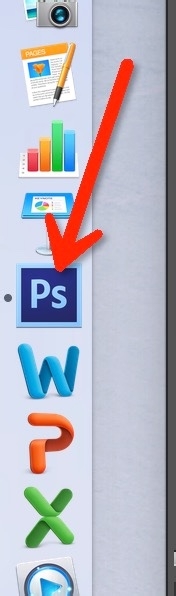
2、把准备好的照片从桌面拖入到ps中,如下图所示。
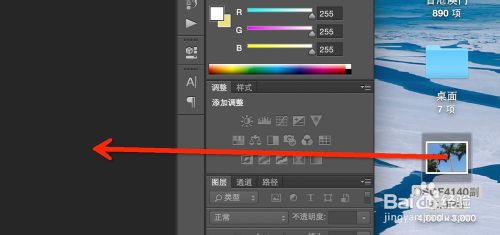
3、首先在右下角的图层区域,看到我们的背景图层。
如下图所示,是一个小锁,表示锁定的状态。双击这个小锁,弹出解锁的对话框,点击确定解锁。
解锁之后的图层才可以编辑使用。
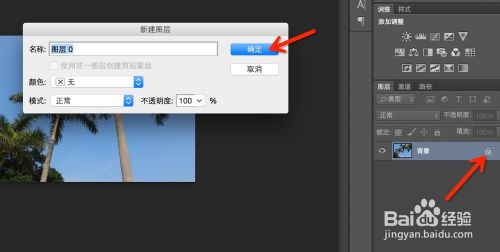
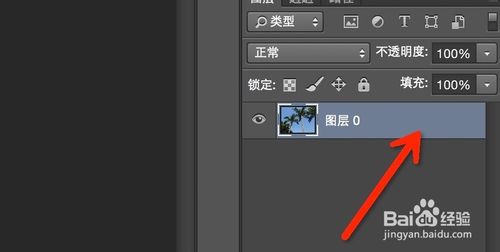
4、首先找到最上方的菜单栏,选择“滤镜”菜单,找到——调整——色彩平衡。
将“色阶”数值改为-39、29、16,单击确定。
看到我们的照片已经如下图3所示的色彩了,怀旧风格瞬间闪现。
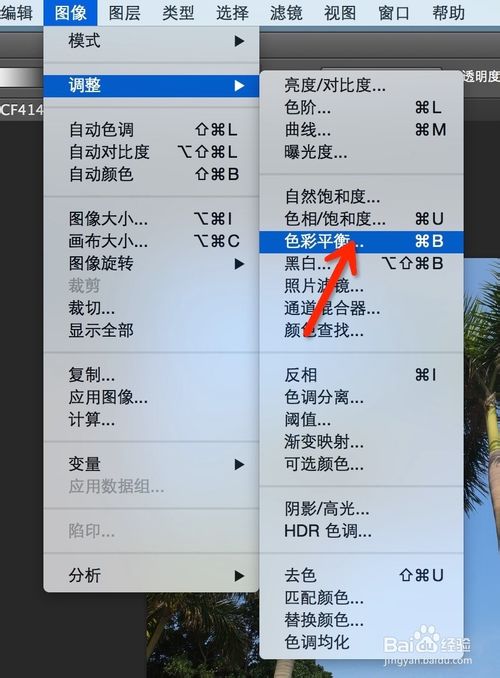
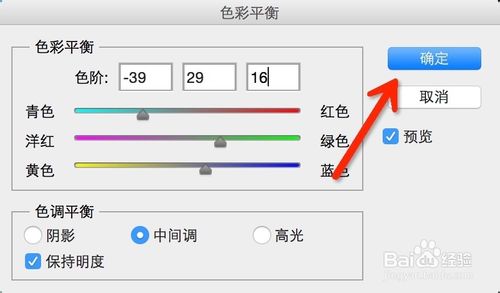

5、再在“滤镜”菜单中找到——渲染——镜头光晕。
调整一下光晕位置,点击确定,效果就更明显了。
如下图所示。
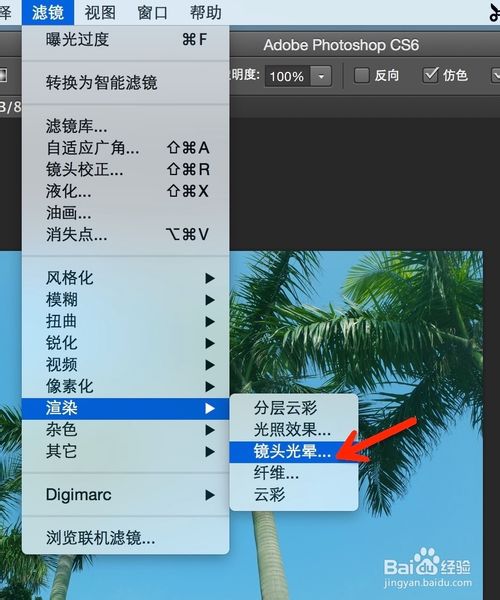
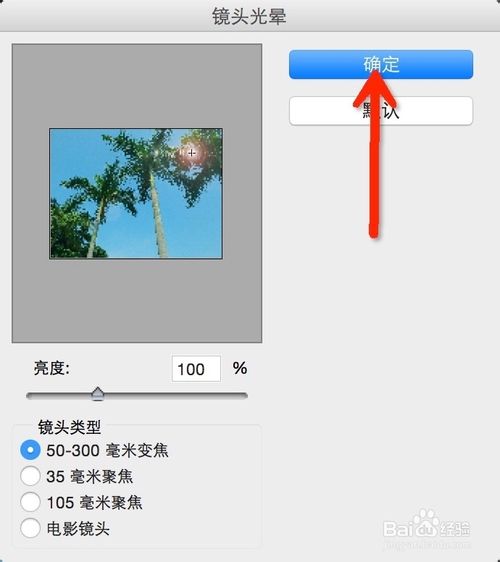

6、最后,从文件菜单中找到存储或存储为
或者直接关闭来存储皆可。
保存好做好效果之后的照片。
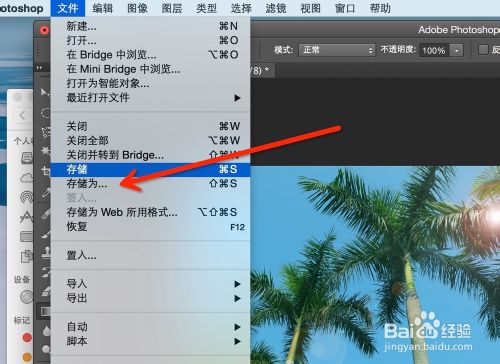
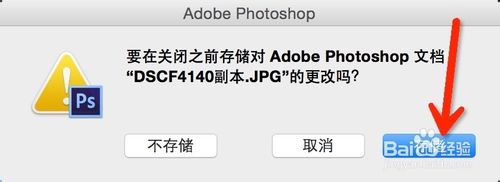
任务就完成了,照片自己做出来简单方便~快用起来吧!
以上就是PS把一张明媚的风景照片转换成怀旧效果方法,希望能对大家有所帮助!
-

PS打造质感超强的黑白照片
2022-09-05 4
-

PS打造漂亮的暖调美女照片
2022-09-05 10
-

PS合成漂亮的丛林蝶仙子教程
2022-09-05 8
-

PS液化工具打造完美的人像效果
2022-09-05 5
-

PS将奥巴马照片增加质感教程
2022-09-05 8
-

Photoshop将的美女与风景制作出梦幻双重曝光效果
2022-09-05 6
-

用PS把黑人照片肤色处理得更有质感
2022-09-05 11
-

PS快速将黑白老照片变为彩色照片
2022-09-05 12
-

PS为森林美女做后期处理教程
2022-09-05 4
-

教你用PS美化MM脸部
2022-09-05 6
-

PS把照片制作成为漂亮的水墨插画风格海报
2022-09-05 5
-

教你用PS调节出大师级的风光摄影照片
2022-09-05 3
-

PS利用滤镜及画笔将人物转为灰色素描效果
2022-09-05 9
-

PS利用蒙版将国外大神风景后期润色教程
2022-09-05 7
-

PS电商后期修图之化妆品修图教程
2022-09-05 6
-

使用PS制作建筑物冬季积雪效果教程
2022-09-05 39
-

PS快速打造一张炫酷的360度全视角汽车海报
2022-09-05 5
-

PS轻松修出完美人像懒人技巧介绍
2022-09-05 9
-

PS将美女人物快速转手绘教程
2022-09-05 7
-

PS为儿童图片制作简单搞笑的影子艺术特效
2022-09-05 13
-

PS快速将脸部痘痘去掉美化磨皮
2022-09-05 10